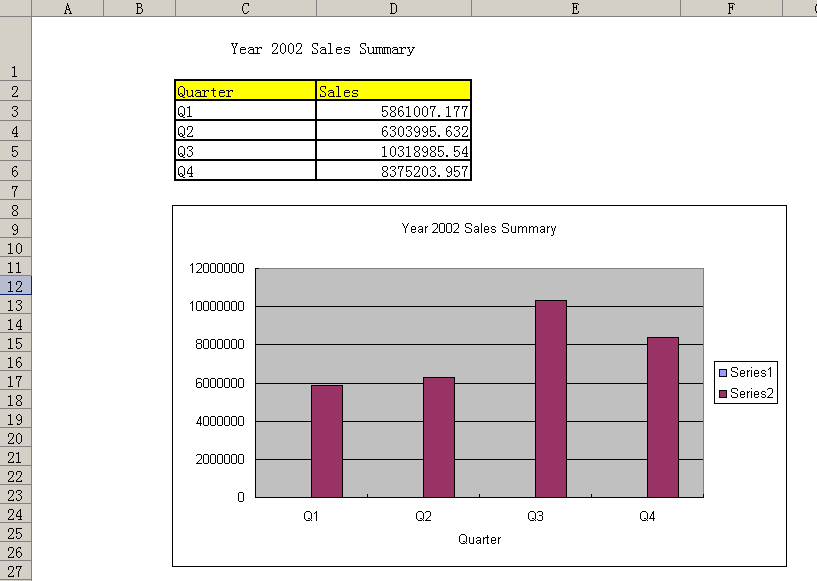Lavorare con i Grafici
Contents
[
Hide
]
Il modello di report di Aspose.Cells supporta i grafici di Microsoft Excel. Ogni volta che si esegue un report, il grafico viene popolato con i dati più recenti.
Per aggiungere un grafico al modello di report:
- Prima, crea il set di dati che sarà la sorgente dati per il grafico. Di seguito, utilizziamo il database di esempio AdventureWorks fornito con SQL Server Reporting Services 2005 e creiamo un set di dati chiamato Vendite. Questo SQL definisce il set di dati:
SQL
SELECT DATEPART(yy,SOH.OrderDate) 'Year',
'Q'+DATENAME(qq,SOH.OrderDate) 'Quarter',
SUM(SOD.UnitPrice*SOD.OrderQty) 'Sales'
FROMAdventureWorks.Sales.SalesOrderDetail SOD,
AdventureWorks.Sales.SalesOrderHeader SOH
WHERE SOH.SalesOrderID = SOD.SalesOrderID
AND ((DATEPART(yy,SOH.OrderDate)=2002))
GROUP BY DATEPART(yy,SOH.OrderDate), 'Q'+DATENAME(qq,SOH.OrderDate)
Si prega di fare riferimento a Data Sources and Queries per saperne di più su come creare un’origine dati e un set di dati in Aspose.Cells.Report.Designer.
- Crea un report tabulare seguendo le istruzioni in Creating Tabular Report. Il report che abbiamo creato per questo esempio è qui sotto. La tabella è la fonte dati del grafico.
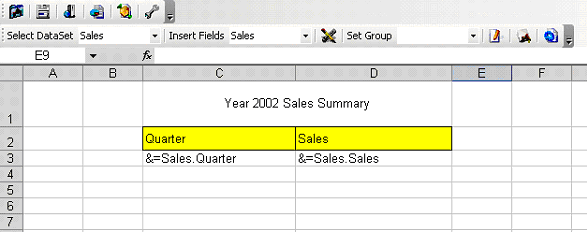
- In Microsoft Excel, fai clic sul menu Inserisci e seleziona Grafico.
- Fare clic su Avanti.
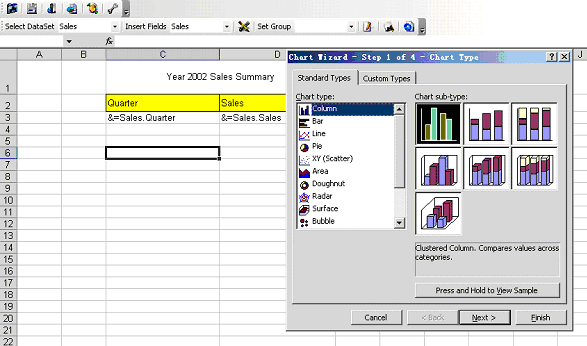
- Fai clic sulla scheda Serie.

- Fare clic su Aggiungi.

- Nella finestra di dialogo, imposta il valore di Serie1 (serie Trimestre) al primo campo dati della tabella. Nel campione, si tratta di “VenditeAziendali!$C$3:$C$3”. Il primo $C$3 è l’indice della prima riga del “Trimestre” e il secondo $C$3 è un segnaposto per l’indice dell’ultima riga del “Trimestre” e verrà sostituito con l’effettivo indice di riga dei dati della tabella al momento del rendering. Imposta le etichette dell’asse delle categorie(X) su “=VenditeAziendali!$C$3:$C$3”.
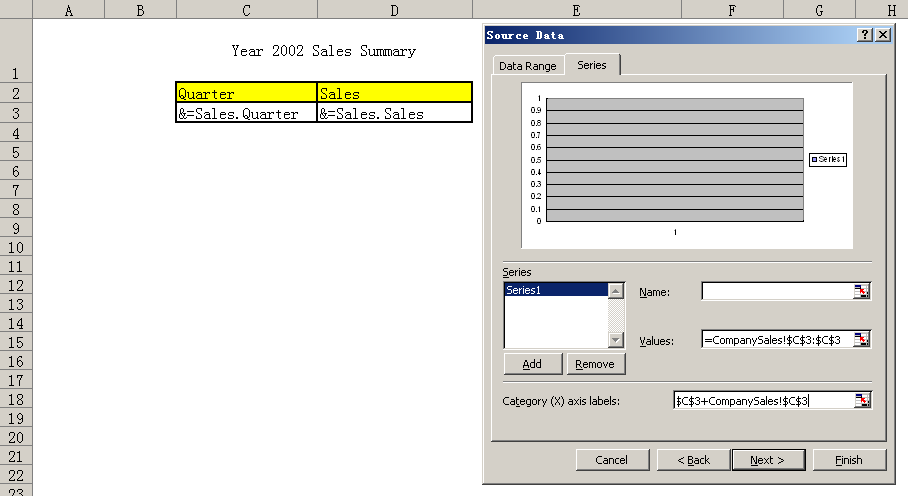
- Fai clic su Aggiungi per aggiungere un’altra serie. Nell’esempio, abbiamo aggiunto la serie delle vendite.
- Imposta il valore di Serie2 (serie Vendite) al secondo campo dati della tabella. Nell’esempio è “VenditeAziendali!$D$3:$D$3”. Il primo $D$3 è l’indice della prima riga delle “Vendite” e il secondo $D$3 è un segnaposto per l’indice dell’ultima riga delle “Vendite” e verrà sostituito con l’effettivo indice di riga dei dati della tabella al momento del rendering.
- Fare clic su Avanti per continuare.
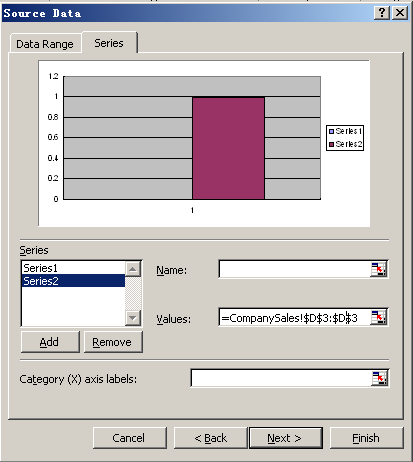
- Nella finestra di dialogo, imposta il titolo del grafico e l’asse delle categorie(X).
- Fai clic su Fine per completare il lavoro.
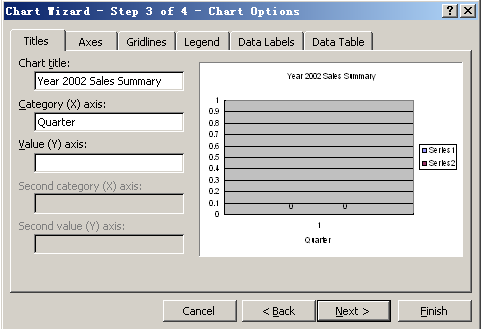
Il modello assomiglia a quanto segue.
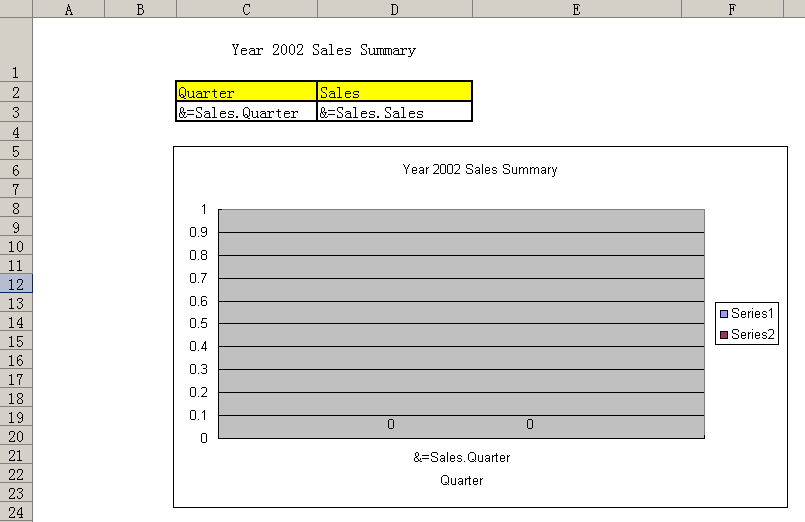
- Salva il rapporto e pubblicalo sul Server dei Rapporti.
- Esporta il rapporto dal Server dei Rapporti. Il risultato è come segue.